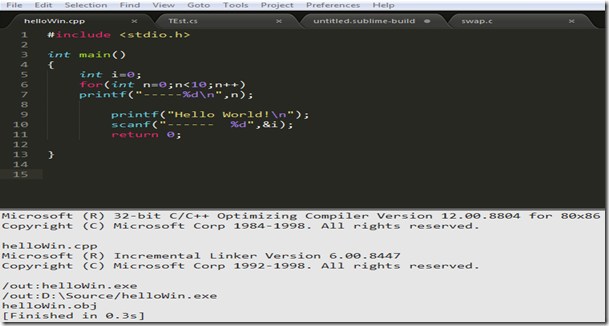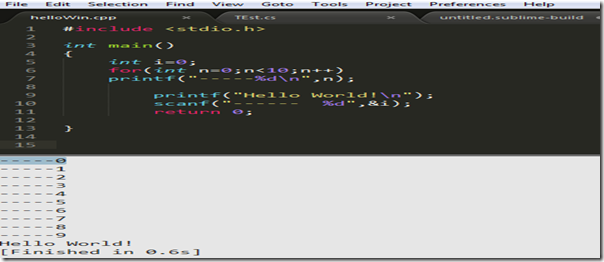sublime_text配置微软编译器(cl)
sunlime_text的高亮显示代码,非常好用,界面也非常漂亮,sunlime_text工具栏有编译项,所以想让它来编译C和C++代码,不想每次几行代码也都打开visual studio,网上有gcc的解决方案。我想用微软的编译器,因为电脑里面已经装了visual ++ 6(默认bin,include已经加入系统环境变量),visual studio 2008、所以想用系统已有的编译器了,gcc的配置如下:
{
"cmd": ["g++", "${file}", "-o", "${file_path}/${file_base_name}"],
"file_regex": "^(..[^:]*):([0-9]+):?([0-9]+)?:? (.*)$",
"working_dir": "${file_path}",
"selector": "source.c, source.c++","variants":
[
{
"name": "Run",
"cmd" : ["${file_path}/${file_base_name}"]
}
]
}因为微软的编译器是cl,所以将上面的代码改成如下:
{
"cmd": ["cl", "${file}", "-o", "${file_path}/${file_base_name}"],
"file_regex": "^(..[^:]*):([0-9]+):?([0-9]+)?:? (.*)$",
"working_dir": "${file_path}",
"selector": "source.c, source.c++","variants":
[
{
"name": "Run",
"cmd" : ["${file_path}/${file_base_name}"]
}
]
}打开sunlime_text,tools-Building System—New Building System复制上面的代码,然后保存为MSComplie.sublime-build(注意后缀名为.sublime-build),写个demo测试下:ctrl+B编译
Ctrl+Shift+B运行程序界面如下
希望你的也配置成功,就先写到这里吧